Inhalte einfügen
In den seltensten Fällen wird man den gesamten Text der Arbeit direkt in einem Dokument erfassen, das auf der Diplom-Vorlage basiert.
Aus verschiedenen Quellen werden Texte mit Copy&Paste übernommen. Im Hinblick auf eine saubere Formatierung des Dokuments sollte das Einfügen von Inhalten mit großer Sorgfalt passieren.
Copy&Paste alleine reicht nicht!
Inhalte aus anderen Word-Dokumenten übernehmen
Wenn man Inhalte aus einem anderen Word-Dokument kopiert und einfügt, werden automatisch auch die Formatvorlagen mit kopiert, mit denen die kopierten Inhalte formatiert waren.
Das führt dazu, dass das eigentliche Dokument um Formatvorlagen angereichert wird, die hier gar nicht hingehören.
Im folgenden Beispiel wird anstelle der Überschrift 2 die Formatvorlage spec_ü2 verwendet.
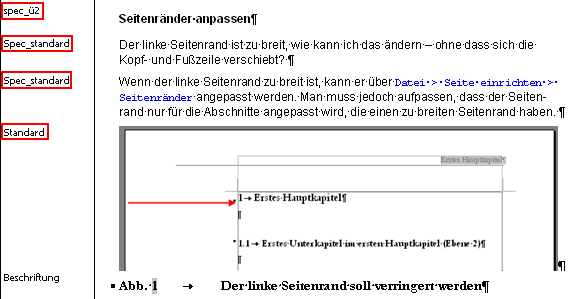
Kopierte Inhalte aus einem anderen Word-Dokument
Diese überflüssigen Formatvorlagen muss man entfernen, wenn das Dokument „sauber“ bleiben soll.
Abhilfe
Inhalte aus anderen Word-Dokumenten sollten nur als „unformatierter Text“ eingefügt werden [weiter].
Inhalte aus dem Internet übernehmen
Ein anderes beliebtes Vorgehen ist, Texte aus dem Internet zu kopieren. Das Ergebnis passt in der Regel nicht zur sauberen Formatierung des Dokuments, Word führt hier ein gewisses Eigenleben und „interpretiert“ die Darstellung der Inhalte im Browser auf seine eigene Weise.
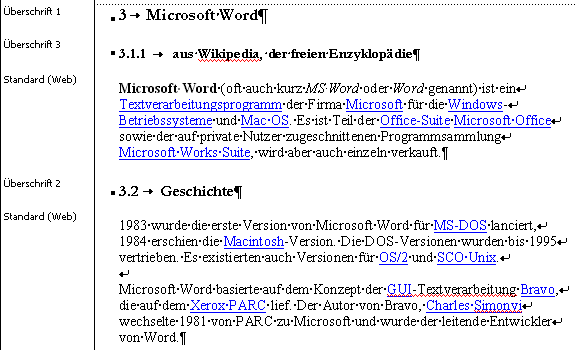
Kopierter Text aus Wikipedia
In diesem Fall werden Hyperlinks übernommen und die Struktur ist fehlerhaft (Überschrift Ebene 3 nach Überschrift Ebene 1). Für den Fließtext verwendet Word automatisch die Formatvorlage Standard (Web). Lästig können die ganzen weichen Zeilenumbrüche sein, die sich beim Kopieren eingeschlichen haben.
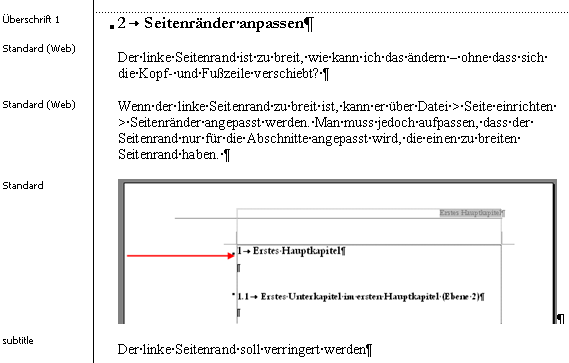
Kopierter Text von der www.diplom-reader.de Webseite
Die Formatvorlagen Standard und Standard (Web) sollten in der Diplom-Vorlage nicht verwendet werden.
Abhilfe
Inhalte aus dem Internet sollten nur als „unformatierter Text“ eingefügt werden [weiter].
Unformatierten Text einfügen
Wer sauber arbeitet, fügt kopierte Inhalte als „unformatierten Text“ ein und formatiert anschließend mit den Formatvorlagen der Diplom-Vorlage.
- Zuerst markiert und kopiert man die Inhalte im Web-Browser, einem anderen Word-Dokument oder einer sonstigen Datei.
- In Word stellt man den Cursor an die Position, an der der Text eingefügt werden soll, idealerweise ist dieser Absatz mit dr_standard_text formatiert.
- Über Bearbeiten > Inhalte einfügen bzw. Start > Einfügen > Einfügeoptionen > Inhalte einfügen ruft man den entsprechenden Dialog „Inhalte einfügen“ auf.
- Hier wählt man die Option „Unformatierten Text“ aus und bestätigt mit OK.
- Der eingefügte Inhalt wird vollständig mit der Fließtext-Formatvorlage dr_standard_text formatiert.
- Jetzt kann der eingefügte Inhalt mit den Formatvorlagen der Diplom-Vorlage formatiert werden.
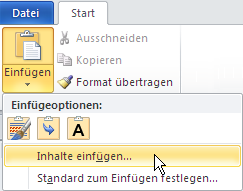
Dialog „Inhalte einfügen“ aufrufen
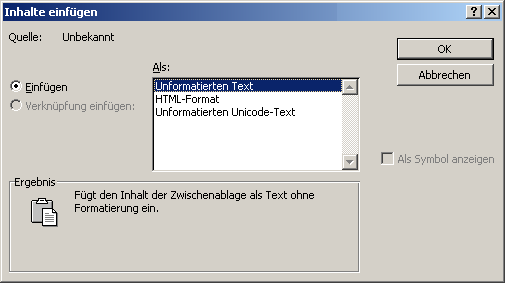
Der Dialog „Inhalte einfügen“
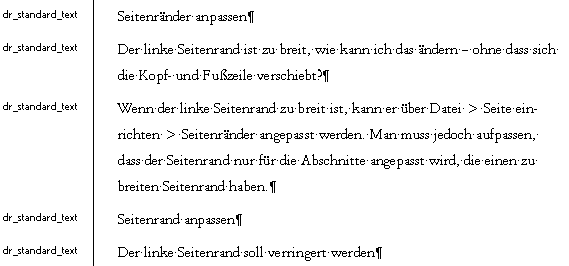
Inhalte einfügen als unformatierter Text
Abbildungen kopieren und einfügen
Wenn die zu kopierende Quelle Abbildungen enthält, sollte man diese Abbildungen zunächst als eigenständige Grafik-Dateien speichern.
Anschließend kann man die Grafiken sauber in das Word-Dokument einfügen bzw. als Verknüpfung einfügen.
Für Abbildungen steht ein spezieller Textbaustein (Autotext) zur Verfügung [weiter].